word修訂模式怎麼用 word怎麼修訂
對於老板或者是老師給出的文檔修改,如果在錯別字方面都要自己一個個字去看的話也太浪費時間瞭,其實word上就有一個修訂模式,可以幫助大傢高效完成文檔的修改,可能還有很多小夥伴不清楚word修訂模式怎麼用,今天小編給大傢帶來瞭具體的操作,非常簡單,快來看看吧。

![]()
Microsoft Office 2019
Microsoft Office 2019最新專業版是一款相當出色的辦公室文檔辦公專用工具,界面整潔,功能強大,結合瞭ppt制作、文檔處理、execl數據處理,還可以在線插入圖表、函數、動畫、過渡效果等等,非常好用,歡迎對office感興趣的小夥伴下載體驗。
word修訂模式怎麼用
1、首先進入word,然後點擊工具欄上的“審閱”。
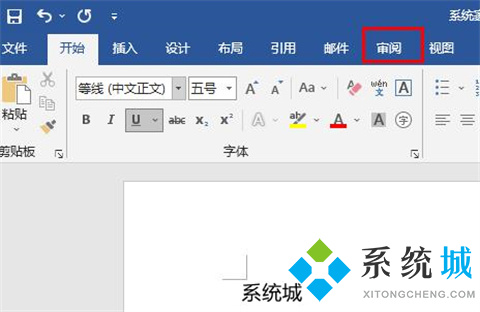
2、然後點擊下方出現的“修訂”即可進入修訂模式。
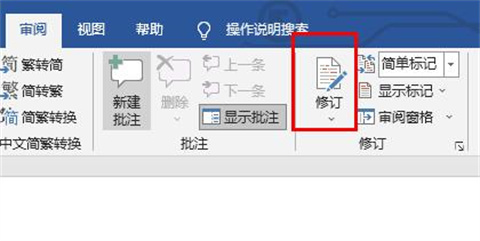
3、在文檔中加入要修訂的文案。
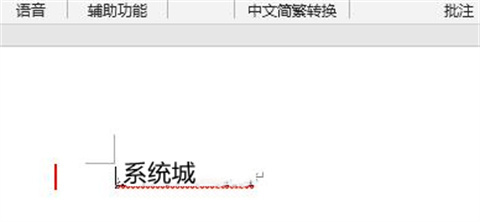
4、之後點擊修訂選項下面的“小三角箭頭”。
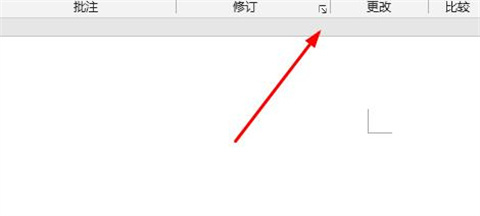
5、最後你就可以在修訂選項中自由的更改瞭。
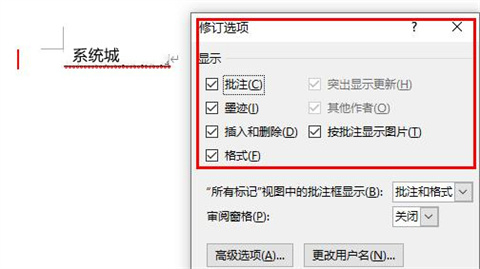
總結:
1、首先進入word,然後點擊工具欄上的“審閱”。
2、然後點擊下方出現的“修訂”即可進入修訂模式。
3、在文檔中加入要修訂的文案。
4、之後點擊修訂選項下面的“小三角箭頭”。
5、最後你就可以在修訂選項中自由的更改瞭。
以上的全部內容就是系統城給大傢提供的word修訂模式怎麼用的具體操作方法介紹啦~希望對大傢有幫助,還有更多相關內容敬請關註本站,系統城感謝您的閱讀!
推薦閱讀:
- word2016密鑰|word2016激活密鑰最新|word2016產品密鑰
- wps和word文檔有什麼區別 word和wps的區別介紹
- word文檔怎麼在小方框裡打勾 word對勾怎麼打到方框裡
- word怎麼刪除頁眉橫線 word中頁眉橫線怎麼去掉
- word怎麼刪除空白頁 word中如何刪除多餘的空白頁